Come spegnere Chromecast
Incuriosito dal mio tutorial su come trasformare TV in Smart TV, alla fine hai deciso di acquistare un Chromecast, e la tua scelta è stata premiata. Ormai non passa giorno che tu non ti diverta a proiettare film, serie TV e video di YouTube sul televisore del salotto e a goderti tutti i tuoi contenuti preferiti standotene comodamente seduto sul divano: una vera pacchia, soprattutto considerando il costo irrisorio della chiavetta prodotta da Google.
Adesso però ti è sorto un dubbio: mantenendo il Chromecast collegato 24 ore su 24 al televisore, non si rischia di consumare troppa energia? E se il risparmio avuto in sede di acquisto si perdesse a causa dei consumi energetici del dispositivo? Fai bene a porti domande di questo genere, ma nel caso specifico non devi avere alcun timore: Chromecast consuma pochissima energia e, anche lasciandolo collegato al televisore in maniera costante, non impatta in maniera significativa sulla bolletta della luce.
In base a quanto appena detto, spegnere il Chromecast o scollegarlo dal televisore dopo ogni utilizzo, a meno che tu non disponga del telecomando dedicato, è completamente superfluo. Discorso diverso, invece, va fatto quando la “chiavetta” di Google si blocca o smette di funzionare correttamente: in quel caso uno spegnimento, o meglio, un riavvio del dispositivo può risultare salutare. Se vuoi saperne di più, continua a leggere: ti spiegherò come spegnere Chromecast, come riavviarlo e come riportarlo allo stato di fabbrica in caso di problemi. Ti assicuro che è davvero un gioco da ragazzi, quindi al bando le ciance e cominciamo!
Indice
Come spegnere Chromecast con Google TV
Per iniziare, vediamo insieme come spegnere o riavviare Chromecast con Google TV, ossia la più recente versione della chiavetta HDMI di Google, dotata di telecomando e sistema operativo interagibile.
Spegnere Chromecast
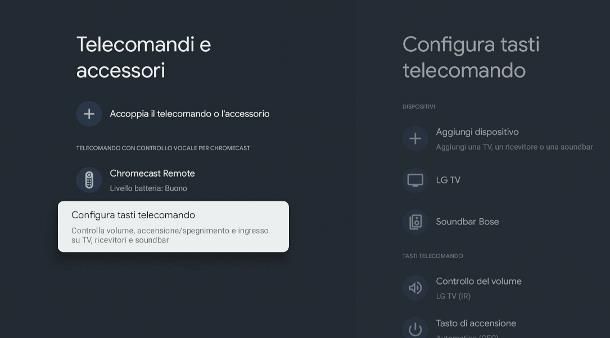
L’atto di spegnere Chromecast con Google TV è semplice come premere l’apposito pulsante… sul telecomando! Dunque, prendi quest’ultimo e schiaccia il tasto power, l’ultimo in basso a sinistra (recante il classico simbolo del cerchio con la linea), per interrompere istantaneamente l’attività del dispositivo Google. A seguito di questa operazione, il dongle andrà in uno stato di risparmio energetico e la sorgente HDMI verrà “rilasciata” e resa libera; per riaccendere Chromecast e riprendere da dove avevi lasciato, non devi fare altro che premere il medesimo tasto sul telecomando.
Per impostazione predefinita, a meno che tu non abbia configurato il telecomando di Chromecast per il controllo parziale di altri dispositivi, la pressione del tasto di spegnimento non avrà lo stesso effetto sul televisore, che resterà comunque acceso. Per far sì che, quando spegni Chromecast, si spenga anche il TV, devi usare l’apposita funzionalità di Google TV.
Dunque, tenendo Chromecast acceso, prendi il telecomando, premi il tasto della ricerca vocale (quello più scuro, raffigurante alcuni cerchi di dimensione diversa) e, mentre lo tieni premuto, pronuncia la parola impostazioni. Se non ti va di usare la ricerca vocale, schiaccia il tasto Home sul telecomando e serviti poi del tastierino direzionale (o d-pad), per evidenziare il simbolo dell’ingranaggio; dai successivamente OK schiacciando il tasto centrale del d-pad, in modo da accedere alla sezione dedicata.
A questo punto, apri la sezione Telecomandi e accessori, seleziona la voce Configura tasti telecomando e premi successivamente sul pulsante Aggiungi dispositivo, collocato nell’ulteriore pannello che va ad aprirsi. A questo punto, dai OK, indica il tipo di dispositivo che vorresti controllare (ad es. TV) e, dopo aver dato nuovamente OK, specifica la marca dell’apparecchio, tra quelle disponibili. Per finire, segui attentamente le istruzioni che ti vengono proposte, per configurare il telecomando e far sì che il telecomando di Chromecast possa spegnere, accendere e controllare il volume dell’apparecchio configurato.
Qualora non avessi sempre a disposizione il telecomando fisico di Chromecast, puoi utilizzare quello virtuale, richiamabile tramite l’app Google Home per Android, iPhone e iPad (la stessa usata per configurare il dongle, per intenderci). Per riuscirci, apri l’app in questione, recati nella scheda Dispositivi e, dopo aver premuto sul nome di Chromecast, tocca il pulsante Telecomando; se è la prima volta che esegui questa operazione, digita il codice che vedi sullo schermo del televisore e fai tap sulla voce Accoppia, per finalizzare il collegamento.
Se preferisci, puoi ottenere anche il risultato opposto, ossia configurare il telecomando del televisore affinché possa controllare anche Chromecast; per far sì che ciò accada, bisogna però attivare la caratteristica HDMI-CEC sul TV e configurarla in maniera opportuna: per saperne di più al riguardo, leggi la guida in cui ti ho spiegato come configurare HDMI su TV.
Riavviare Chromecast
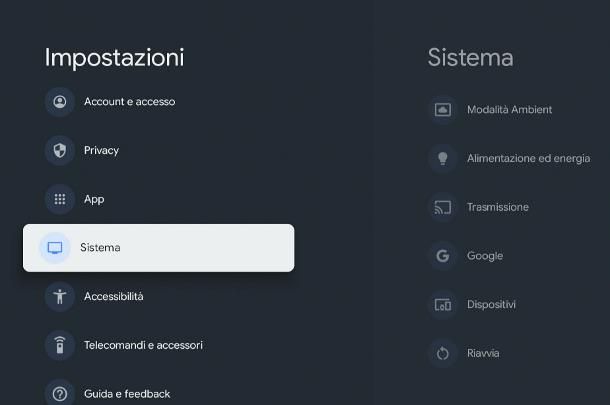
Dopo aver riacceso Chromecast, riscontri qualche problema con il suo utilizzo? Ebbene, questo comportamento potrebbe essere riconducibile allo spegnimento rapido del dispositivo, che lascia quasi sempre attive tutte le applicazioni aperte in precedenza. Per risolvere il problema, puoi provare a riavviare il dongle, forzando quindi Google TV a chiudere qualsiasi cosa, prima di avviarsi nuovamente.
Per farlo, apri le impostazioni di Chromecast così come ti ho indicato in precedenza (tramite la ricerca vocale oppure premendo sul simbolo dell’ingranaggio, visibile nell’angolo superiore destro della schermata Home di Google TV) e, una volta lì, premi sulle voci Sistema e Riavvia (quest’ultima per due volte consecutive).
In alternativa, se non riesci a usare Google TV poiché Chromecast è bloccato, accedi fisicamente allo stesso e assicurati che il LED di stato sia illuminato di luce fissa; successivamente, scollega il dongle dalla porta USB oppure dalla rete elettrica, così da spegnerlo in maniera forzata, e ricollegalo dopo almeno 2 minuti: all’avvio successivo, il problema dovrebbe essersi risolto.
Ricollegare il telecomando
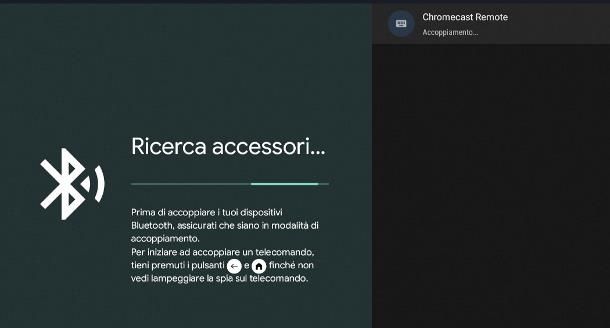
Come dici? Non ti è possibile spegnere o riavviare Chromecast, in quanto il dispositivo Google non riconosce più il suo telecomando? Ebbene, per prima cosa, prova a sostituire le batterie sul dispositivo di controllo: nella maggior parte dei casi, quest’ultimo dovrebbe ricominciare a funzionare come di consueto.
In caso contrario, puoi effettuare una nuova associazione tra Chromecast e il suo telecomando: prendi Chromecast e, senza scollegarlo dal televisore, premi velocemente il tasto fisico presente nei pressi del LED di stato, in modo da richiamare velocemente la schermata di accoppiamento dispositivi di Google TV.
A questo punto, prendi il telecomando di Google TV, premi contemporaneamente i tasti Indietro (la freccia) e Home (la casetta) sullo stesso e tienili premuti, finché il LED situato in basso non inizia a lampeggiare; nel giro di alcuni secondi, il dispositivo di controllo dovrebbe essere riconosciuto da Chromecast e dovrebbe ritornare utilizzabile come di consueto. Tutto qui!
Come spegnere Chromecast classico
Passiamo ora a Chromecast classico, ossia alla vecchia generazione di chiavette Google, priva di telecomando e sistema operativo interagibile.
Spegnere Chromecast

Per quanto riguarda lo spegnimento completo di Chromecast classico, sappi che Google non ha progettato alcuna funzionalità che consente di ottenere un risultato simile, almeno non lasciando collegato il dongle all’alimentazione. Per essere precisi, puoi lasciare il dispositivo connesso alla porta HDMI del TV ma, per spegnerlo, devi rimuovere la sua fonte di alimentazione energetica, che può essere la porta USB del televisore o la classica presa della corrente.
In particolare, i Chromecast di precedente generazione sono progettati per restare collegati al TV e a una fonte di alimentazione in maniera costante poiché, quando non in funzione, consumano una quantità irrisoria di energia. Inoltre, mantenendo Chromecast connesso alla rete, questo provvede a scaricare gli aggiornamenti software che Google rilascia di tanto in tanto, i quali ne migliorano le prestazioni e l’affidabilità.
Di conseguenza, se usi Chromecast collegandolo e scollegandolo di continuo dal televisore, questo cercherà gli aggiornamenti non appena acceso (quindi quando hai intenzione di guardare qualcosa) e ti farà perdere tempo per scaricarli: l’operazione, infatti, richiede sempre alcuni minuti di attesa, durante i quali non potrai servirti della chiavetta. Insomma, pensaci bene prima di scollegare Chromecast dal televisore.
Se poi, alla luce di quanto appena detto, sei ugualmente intenzionato a spegnere il dispositivo in maniera completa, assicurati innanzitutto che non vi siano trasmissioni in corso e, in caso contrario, scollega il device connesso (basta premere quasi sempre sul simbolo della trasmissione residente nell’app o nel browser dal quale si inviano i contenuti e poi sul pulsante o sulla voce Disconnetti).
Successivamente, guarda attentamente l’indicatore LED di Chromecast e accertati che sia di colore bianco; in caso contrario, accertati che non lampeggi di luce rossa o arancione, segno che potrebbe essere in corso un aggiornamento: a riprova della cosa, accendi il televisore e sintonizzalo sull’uscita video alla quale è connesso il dongle (es. HDMI 1). Se lo schermo è nero, potrebbero esserci dei problemi che richiedono il riavvio di Chromecast e, in quest’ultimo caso, sarebbe effettivamente indicato spegnerlo.
Fatti tutti i controlli del caso, per spegnere Chromecast, non ti resta che scollegarlo dalla fonte di alimentazione, sia esso la presa USB del televisore oppure la presa di corrente (a seconda del modello di Chromecast in tuo possesso e della modalità di alimentazione che hai scelto di utilizzare).
Una volta spento Chromecast, puoi decidere se tenerlo collegato al televisore tramite la porta HDMI dello stesso, in modo da poterlo rimettere in funzione semplicemente collegandolo a una fonte di alimentazione, o se disconnetterlo completamente dal TV per riporlo nella sua confezione o usarlo su altri televisori.
Come facilmente intuibile, se Chromecast viene alimentato dalla porta USB del televisore, puoi “spegnere” il dispositivo anche staccando il TV dall’alimentazione elettrica. In ogni caso si tratta di una soluzione drastica e decisamente lontana dalla praticità.
Riavviare Chromecast
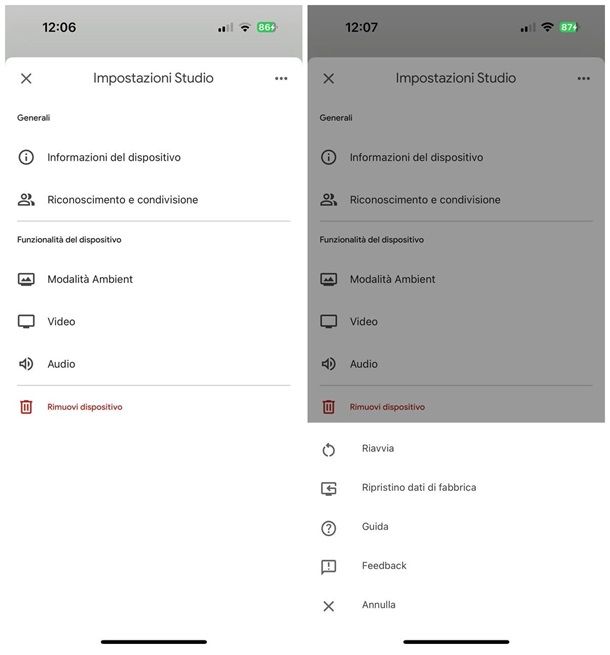
Se vuoi spegnere provvisoriamente Chromecast perché noti qualche malfunzionamento, oppure se il dongle non viene correttamente rilevato dai dispositivi della rete locale, puoi provare a effettuare un riavvio dello stesso, evitando quindi di scollegarlo fisicamente dall’alimentazione.
Per riuscire nell’impresa, avvia l’app Google Home sul device che hai usato per configurare il dongle, assicurandoti che quest’ultimo sia collegato alla medesima rete Wi-Fi in uso su Chromecast, fai tap sulla scheda Dispositivi e poi sul nome del Chromecast “problematico”, visibile nella stanza virtuale che hai precedentemente configurato.
A questo punto, fai tap sul simbolo dell’ingranaggio residente nel pannello successivo (in alto a destra), premi sul pulsante … residente nella medesima posizione e fai tap sulla voce Riavvia, per due volte consecutive, in modo da avviare la fase di riavvio di Chromecast, durante la quale il LED di stato si illuminerà prima di luce arancione/rossa fissa, poi di luce bianca.
Se neppure il riavvio di Chromecast riesce a risolvere la problematica che stai riscontrando, prova a spegnerlo del tutto, così come ti ho indicato nel passo precedente di questa guida, attendi almeno 2 minuti e ricollegalo all’alimentazione: completata questa procedura, gli eventuali problemi di trasmissione dovrebbero — si spera — essere risolti.
Ripristinare Chromecast
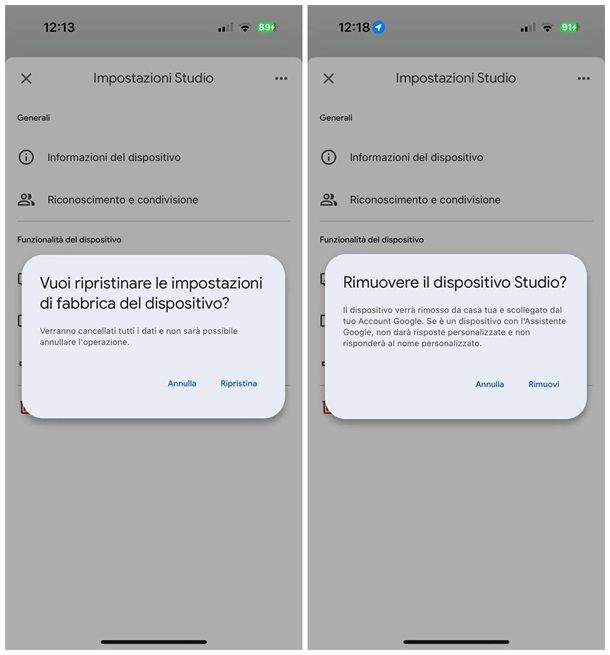
Il riavvio di Chromecast non ha sortito gli effetti desiderati? Il dispositivo continua a non funzionare in maniera corretta? In questi casi vale la pena tentare un ripristino completo del dispositivo, in modo da riportarlo allo stato di fabbrica e resettare tutte le sue impostazioni. Si tratta di un’operazione drastica — in quanto costringe a una nuova configurazione iniziale del device — ma in determinati casi è l’unica soluzione che funziona.
Per procedere, avvia l’app Google Home sullo smartphone oppure sul tablet che hai usato per effettuare la configurazione di Chromecast (assicurandoti che i device coinvolti siano collegati alla medesima rete Wi-Fi), tocca la scheda Dispositivi e fai tap sul nome di Chromecast, per accedere alla schermata dei dettagli. A questo punto, fai tap sul simbolo dell’ingranaggio collocato in alto a destra, tocca il pulsante … situato nella medesima posizione e scegli le voci Ripristino dati di fabbrica e Ripristino, per avviare la fase di reset.
Se, per qualche motivo, non dovessi essere in grado di procedere tramite app, afferra fisicamente il dongle, assicurati che quest’ultimo risulti acceso e premi il tasto fisico presente sulla parte circolare, tenendolo premuto per almeno 25 secondi o fin quando il LED di stato smetterà di lampeggiare di luce arancione/rossa e si colorerà di luce bianca. Se hai problemi, leggi la guida in cui ti spiego come resettare Chromecast. ripristinare Chromecast, assicurati che il tuo smartphone o tablet sia connesso alla stessa rete Wi-Fi della chiavetta marchiata Google, avvia l’applicazione Google Home (che è disponibile per Android e iOS) e, se necessario, effettua l’accesso al tuo account Google.
Per finire, ritorna all’app Google Home, tocca il nome del dispositivo appena ripristinato, fai tap sul simbolo dell’ingranaggio situato in alto a destra ed eliminalo dalla casa virtuale, premendo sulla voce Rimuovi dispositivo, per due volte di seguito.
A reset completato, sullo schermo del televisore, dovrebbe comparire un messaggio indicante il fatto che è possibile eseguire una nuova configurazione di Chromecast, tramite l’app Google Home; se ti serve una mano per agire in tal senso, segui il mio tutorial dedicato al tema.

Autore
Salvatore Aranzulla
Salvatore Aranzulla è il blogger e divulgatore informatico più letto in Italia. Noto per aver scoperto delle vulnerabilità nei siti di Google e Microsoft. Collabora con riviste di informatica e ha curato la rubrica tecnologica del quotidiano Il Messaggero. È il fondatore di Aranzulla.it, uno dei trenta siti più visitati d'Italia, nel quale risponde con semplicità a migliaia di dubbi di tipo informatico. Ha pubblicato per Mondadori e Mondadori Informatica.






